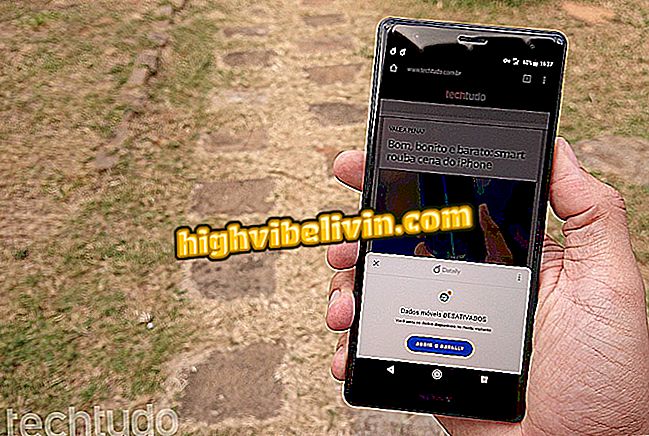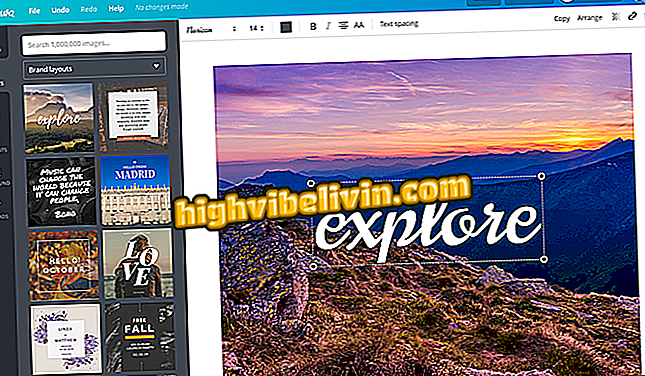Ako nechať vlastný panel úloh v systéme Windows 10
Systém Windows 10 umožňuje používateľovi prispôsobiť lištu úloh operačného systému. Je možné napríklad skryť vyhľadávacie pole Cortany, skryť tlačidlá, odstrániť alebo zmeniť formát hodiniek, zmeniť veľkosť ikon a farbu. Týmto spôsobom sa môžete dostať ďalej od normy a optimalizovať panel systému Microsoft pre ďalšie skratky. Tipy sú užitočné pre tých, ktorí pracujú s mnohými oknami otvorenými na malom monitore s malým rozlíšením.
Všetko o operačnom systéme
V nasledujúcej príručke si pozrite, ako prispôsobiť panel s nástrojmi systému Windows 10. Všimnite si, že niektoré funkcie sú k dispozícii iba používateľom aktualizácie aktualizácie Fall Creators.

Zistite, ako prispôsobiť panel s nástrojmi systému Windows 10
Cortana
Kliknite pravým tlačidlom myši na hlavný panel a prejdite na položku "Cortana". Môžete skryť lištu virtuálneho asistenta alebo ho zmeniť na tlačidlo.

Zmena zobrazenia Cortany
kontakty
V aktualizácii Aktualizácia tvorcov podujatí systém Windows 10 zobrazuje zástupcu kontaktov na paneli úloh. Ak chcete odstrániť, kliknite pravým tlačidlom myši na panel a zrušte začiarknutie políčka "Zobraziť tlačidlo ľudí".

Skrytie tlačidla Kontakty
Ikony zásobníka
Systém Windows štandardne zobrazuje rôzne ikony a tlačidlá vedľa hodín. Tieto skratky, vrátane hodín, môžu byť skryté. Ak to chcete urobiť, kliknite pravým tlačidlom na paneli úloh av kontextovej ponuke kliknite na "Nastavenia panelu úloh";

Prístup k nastaveniam panelu úloh
Teraz prejdite nadol do časti "Notification area" a kliknite na "Vyberte ikony, ktoré by sa mali objaviť na paneli úloh". Vyberte, ktoré z nich chcete skryť a ktoré sa majú zobraziť. Urobte to isté v časti Povoliť alebo vypnúť systémové ikony.

Konfigurácia ikon oblasti oznámení
Veľkosť ikony
Stále v okne s nastaveniami skontrolujte možnosť Použiť malé tlačidlá na paneli úloh. Týmto spôsobom sa zmenší veľkosť ikon, a preto sa na hlavnom paneli počítača zmestí viac vecí.

Zmena veľkosti ikon
farba
Môžete použiť zvýrazňovaciu farbu témy na paneli úloh a ponuke Štart. Ak to chcete urobiť, kliknite na "Farby" na ľavej strane okna. Potom v sekcii "Farby" začiarknite políčko "Štart, panel úloh a akčné centrum".

Zobrazenie farieb na paneli úloh
Pripravte sa! Vychutnajte si tipy na prispôsobenie panela úloh vášho počítača Windows 10.
Windows 10 bez zvuku: ako vyriešiť a vrátiť zvuk na PC? Prejdite na fórum.